Recenzja rejestratora ekranu iTop: jak korzystać, zalety i wady, ceny i więcej
W dzisiejszych czasach dobry rejestrator ekranu jest niezbędny dla większości ludzi. Można go używać do przechwytywania ekranu, nagrywania wideo i audio, co jest przydatne do ponownego oglądania i ponownego słuchania spotkań online, tworzenia nagrań prezentacji i samouczków. Następnie iTop Rejestrator ekranu jest tu dla ciebie. Dzięki dużej liczbie funkcji i łatwej w użyciu konstrukcji może zaspokoić prawie wszystkie Twoje potrzeby w zakresie rejestratora ekranu. Sprawdź tę recenzję, aby przyjrzeć się jej dogłębnie.
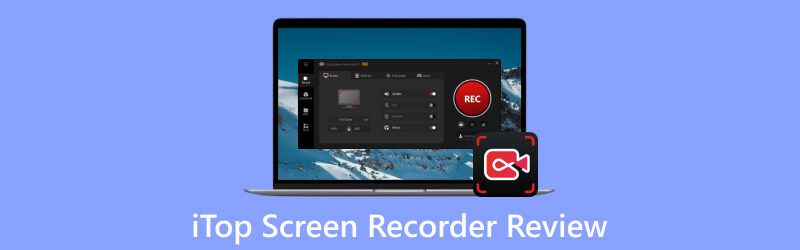
- LISTA PRZEWODNIKÓW
- Część 1. Co to jest rejestrator ekranu iTop
- Część 2. Jak z niego korzystać
- Część 3. Plusy i minusy
- Część 4. Alternatywa dla niego: rejestrator ekranu ArkThinker
- Część 5. Często zadawane pytania dotyczące rejestratora ekranu iTop
Część 1. Co to jest rejestrator ekranu iTop
Za pomocą intuicyjnego, skutecznego i prostego rejestratora ekranu iTop możesz nagrywać wszystkie operacje na komputerze i produkować filmy. Darmowy rejestrator ekranu na komputer PC ma cztery tryby, które ułatwiają i szybko nagrywają klipy z ekranu, kamery, dźwięku i gier.
Elastycznie przechwytuj ekran
Możesz nagrywać dowolny obszar ekranu, pełny ekran lub wybrany region, w ustalonych proporcjach 16:9 lub 4:3. Nagrywanie wysokiej jakości może odbywać się płynnie i bez opóźnień. Po nagraniu możesz odtwarzać wideo i audio w ponad 12 formatach, w tym MP4, AVI, MKV, MOV, MP3 itp.
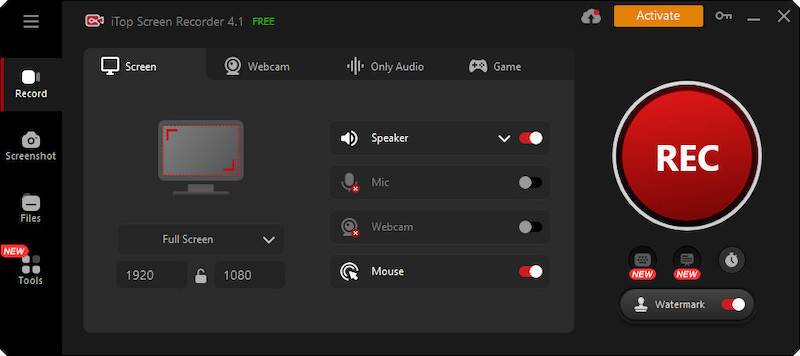
Nagrywaj jednocześnie wideo, audio i kamerę internetową
Za pomocą kamery i mikrofonu możesz uchwycić swoją twarz i głos w filmie na potrzeby samouczków, gier i do innych celów. W przypadku muzyki lub głosu możesz także nagrać i zapisać oddzielny plik audio.
Nagrywanie gier bez opóźnień
W iTop Screen Recorder dostępny jest teraz tryb gry, w którym możesz nagrywać swoje najlepsze występy. Rejestrator ekranu wykorzystuje akcelerację sprzętową NVIDIA, AMD i Intel do przechwytywania klipów z gier w rozdzielczości 4K UHD i 1080P 90fps FHD bez spadków i opóźnień FPS. Kamera może służyć do jednoczesnego nagrywania gry i siebie.
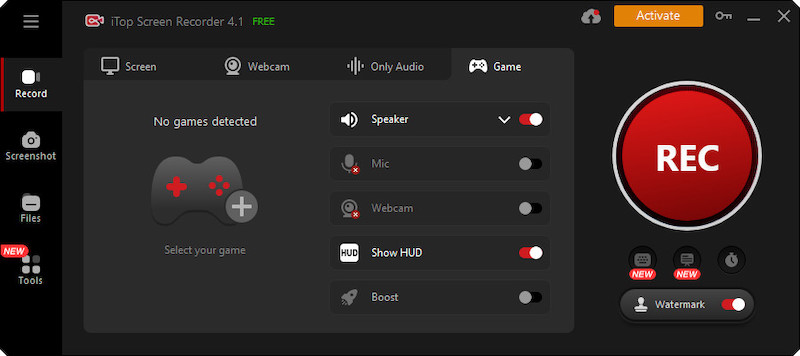
Harmonogram nagrywania
Możesz z wyprzedzeniem ustawić godzinę rozpoczęcia i zakończenia nagrań za pomocą funkcji harmonogramu, dzięki czemu nagrywanie będzie tak wygodne, jak to tylko możliwe.
Możliwość udostępniania na popularnych platformach wideo
iTop Screen Recorder umożliwia bezpośrednie udostępnianie filmów na różnych platformach wideo online, takich jak YouTube, Facebook, Instagram itp.
Darmowe pobieranie
Możesz pobrać iTop Screen Recorder za darmo w ramach ograniczonej usługi. Aby zaktualizować do wersji Pro, zapłać $19,99 miesięcznie lub $32,99 za 1 komputer i $39,99 za 3 komputery.
Część 2. Jak z niego korzystać
Uruchom rejestrator ekranu iTop. Wybierz obszar nagrywania zgodnie ze swoimi potrzebami.
Wybierać Głośnik, Mikrofon, Mysz I Kamerka internetowa zgodnie z Twoimi potrzebami.
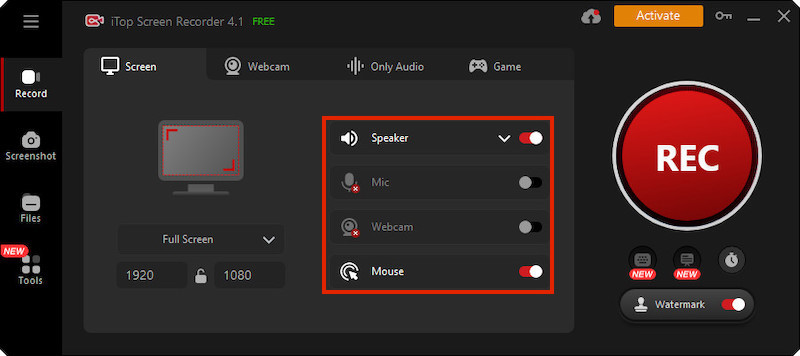
Kiedy będziesz gotowy do nagrywania, kliknij NAGR przycisk. Możesz także ustawić klawisz skrótu na początek. Po kilku sekundach rozpocznie się nagrywanie.
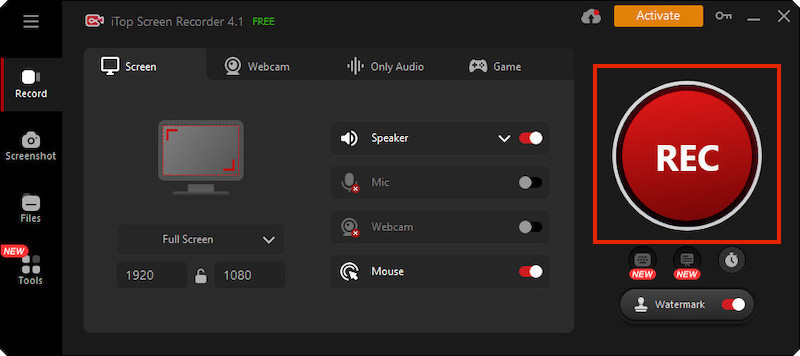
Aby zatrzymać nagrywanie, kliknij Zatrzymywać się przycisk.
W sekcji Moi twórcy możesz znaleźć swoje nagranie i edytować je za pomocą przycisku edycji.
Część 3. Plusy i minusy
- Obszerne użycie
- Możliwość edycji filmów w środku, w tym stosowania filtrów, dodawania naklejek i znaków wodnych
- Samoczynnie ustawiające się klawisze skrótu i wiele formatów wyjściowych
- Zaplanuj nagrywanie
- Tylko dla systemu Windows
- Dane wyjściowe niskiej jakości
- Wersja darmowa posiada znak wodny
Część 4. Alternatywa – rejestrator ekranu ArkThinker
Co potrafi rejestrator ekranu ArkThinker?
Rejestrator ekranu ArkThinker to uniwersalny rejestrator ekranu. Możesz nagrywać swój ekran, spotkania online, proces gry i tak dalej. Zapewnia wersję dla systemu Windows i Mac.
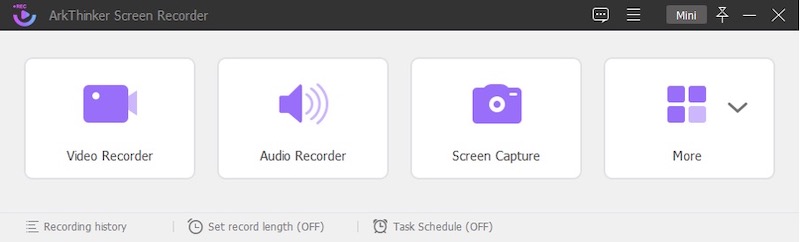
Jest w stanie nagrywać ekran lub wideo bez uszkodzeń i nagrywać tylko dźwięk systemu komputerowego lub dźwięk mikrofonu. Możesz przechwytywać obraz z kamery internetowej i nagrywać przy włączonej kamerze internetowej. Funkcja migawki umożliwia wykonanie migawki w dowolnym oknie. Co najważniejsze, nagrywanie ekranu może obsługiwać nagrywanie w rozdzielczości 4K bez żadnych opóźnień.
Film nie zostanie utworzony natychmiast po zakończeniu nagrywania. Możesz to sprawdzić i upewnić się, że wszystko jest dokładne, gdy masz czas. Jeśli wystąpi problem, możesz użyć trymera do modyfikacji wideo. Czas uderzyć Ratować przycisk, gdy skończysz oglądać film i będziesz całkowicie usatysfakcjonowany. Obszar podglądu może pomóc uniknąć marnowania czasu na produkcję niewłaściwego filmu.
Co więcej, dzięki rejestratorowi ekranu ArkThinker możesz przechwytywać ekrany urządzeń iOS i Android na swoim komputerze. Możesz go użyć do nagrywania wyświetlaczy na komputerze, jeśli nie możesz nagrywać ekranów swojego iPhone'a lub telefonu z Androidem bezpośrednio na urządzeniu. Aby zapewnić większy komfort oglądania filmów, funkcja ta może powiększyć ekran iPhone'a lub Androida na Twoim komputerze.
Jak korzystać z rejestratora ekranu ArkThinker?
Uruchom rejestrator ekranu ArkThinker.
Wybierz obszar nagrywania.
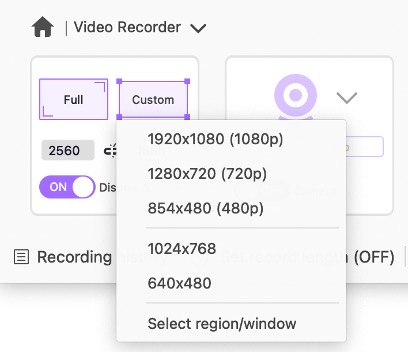
Kiedy wszystko będzie gotowe, naciśnij NAGR przycisk, aby rozpocząć nagrywanie. Możesz też nacisnąć ustawiony klawisz skrótu.
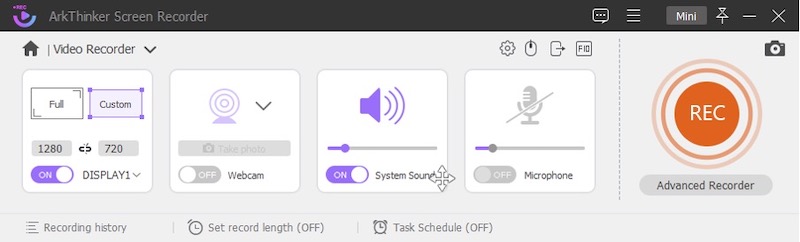
Naciśnij przycisk zatrzymania lub klawisz skrótu, aby zatrzymać nagrywanie.
Jeśli chcesz dokonać zmian w swoim filmie, użyj narzędzia do przycinania wideo. Następnie wyprowadź plik w dowolnym formacie wideo lub audio.

Część 5. Często zadawane pytania dotyczące rejestratora ekranu iTop
Czy korzystanie z rejestratora ekranu iTop jest bezpieczne?
iTop Screen Recorder to godny zaufania rejestrator ekranu systemu Windows. Istnieją odpowiednie kroki technologiczne i organizacyjne, aby zagwarantować brak obaw związanych z wirusami lub włamaniem, ponieważ poważnie podchodzi się do bezpieczeństwa danych i informacji klientów. Nie musisz więc martwić się o bezpieczeństwo podczas korzystania z iTop Screen Recorder.
Czy mogę go używać podczas transmisji strumieniowej z gry na żywo?
Możesz nagrywać swoją rozgrywkę, ale nie możesz jej bezpośrednio używać w transmisji strumieniowej z gry na żywo.
Gdzie mogę zdobyć wersję cracka?
Nie możemy złamać dla Ciebie programu iTop Screen Recorder ze względu na prawa autorskie i zdecydowanie odradzamy to. Proszę pobrać go za pośrednictwem oficjalnej strony internetowej.
Wniosek
Jeśli chodzi o użytkowników systemu Windows, iTop Screen Recorder to zdecydowanie świetna aplikacja do nagrywania ekranu. Może się to okazać niezwykle przydatne, gdy chcesz między innymi nagrywać spotkania i prezentacje online, tworzyć lekcje wideo lub nagrywać rozgrywkę. Jeśli zainteresowałeś się tym po przeczytaniu tego recenzja na iTop, możesz pobrać go za darmo i skorzystać z wersji próbnej. Ale nie zapomnij: Rejestrator ekranu ArkThinker jest zawsze do Twojej dyspozycji, gdy chcesz spróbować innego.
Co sądzisz o tym poście? Kliknij, aby ocenić ten wpis.
Doskonały
Ocena: 4.9 / 5 (na podstawie 436 głosów)
Znajdź więcej rozwiązań
Nagrywaj rozmowy przez Skype: przewodnik krok po kroku dotyczący wykonywania rozmów wideo przez Skype 6 najlepszych aplikacji i oprogramowania do nagrywania wykładów dla użytkowników urządzeń mobilnych i komputerów stacjonarnych 3 najprostsze sposoby nagrywania rozgrywki z gry Minecraft na systemach Windows i macOS Najlepsze rekomendacje dotyczące rejestratorów kamer: oprogramowanie i sprzęt Recenzja Nvidia ShadowPlay i najlepsza alternatywa ShadowPlay Ostateczny przegląd FlashBack Express i najlepszej alternatywyArtykuły względne
- Nagrać wideo
- Recenzja D3DGear 2023: funkcje, zalety i wady oraz najlepsza alternatywa
- Recenzja Radeon ReLive – pobieranie, funkcje i alternatywa
- Rejestrator DU: recenzja, funkcje i najlepsza alternatywa
- ShareX Review 2023 – funkcje, ceny i najlepsze alternatywy
- Nagrywaj rozgrywkę na PS4 za pomocą natywnego rejestratora/komputera/karty przechwytującej
- Jak nagrać prezentację programu PowerPoint z dźwiękiem
- Szczegółowy przewodnik na temat nagrywania rozgrywki na Nintendo Switch
- Recenzja Screencast-O-Matic, funkcje i najlepsza alternatywa
- Ostateczny przegląd FlashBack Express i najlepszej alternatywy
- Pełna recenzja rejestratora ekranu oCam i najlepsza alternatywa dla oCam



